앞 포스트에 이어집니다.
앞서 카카오 플러스친구 계정에 대한 관리자 권한을 공유하는 방법에 이어 여기서는 카카오 모먼트 광고계정에 대한 관리 권한을 부여하는 절차를 알아보지요…
모먼트 광고계정을 활용하려면 일단 카카오에 비즈니스 사업자 등록 관련 서류를 등록하고 공식 광고 계정을 미리 셋업해 둔 상태여야 합니다.
관련 내용은 앞서 올려드린 계정 생성 준비 서류 및 개설 절차 글을 참고하시고요.
여기서는 이미 모먼트 계정이 개설되어 있다고 전제하고 설명에 들어 갑니다.
2. [카카오모먼트] 계정에 대한 관리자 권한을 다른 모먼트 계정에 부여하려면
[예시 설정]
구례삼촌샵(갑) 모먼트 계정에 대한 관리 권한을 소셜네트웍코리아(을) 모먼트 계장에 초대하여 공유한다.
1) 갑의 카카오모먼트 계정에 접속하여 [설정] 메뉴를 펼친다.
2) [설정] 메뉴 펼쳐서 [광고계정 관리] 를 선택하여 클릭한다.
3) [광고계정 관리] 화면에서 [멤버 관리] 탭을 클릭하거나, 도구 바 아래 <멤버> 영역의 숫자 오른쪽에 있는 [관리] 링크를 클릭한다.
4) [+초대] 버튼을 눌러서 [멤버 초대] 팝업 창이 뜨면 초대할 사람(다른 카카오모먼트 사용자)의 카카오계정 이메일 주소를 입력하고 [확인] 버튼을 클릭한다.
5) 브라우저 화면 오른쪽 아래에 [멤버 초대 요청이 완료되었습니다.] 알람 메시지가 뜨면 초대하는 쪽에서 해야 할 작업은 끝난다.
6) 이제부터는 초대를 받은 쪽(을)에서 조치해야 할 절차이다.
먼저, ‘을’의 이메일 계정에 로그인한 뒤, [받은 편지함]에 들어가서 ‘카카오모먼트’ 에서 보내온 이메일을 찾아서 오픈한다.
7) 받은 메일 본문 하단에 있는 [카카오모먼트 바로가기] 를 선택한다.
8) 오른쪽 상단 끝에 있는 [메뉴 더보기] 아이콘을 펼쳐서 맨 윗줄 굵은 글씨로 된 [kakao for business] 링크를 클릭한다.
9) 아래와 같이 카카오모먼트 목록 윗줄에 [1건의 광고계정 멤버 초대가 있습니다.] 링크가 보이면 이 링크를 클릭한다.
10) [내 광고계정] 에서 새로 공유 수락할 계정을 선택하고 오른쪽 끝 부분에 있는 [수락] 버튼을 클릭하고 [멤버 초대 수락] 팝업 안내 창이 뜨면 [확인] 버튼을 클릭한다.

![[카카오] 모먼트 광고계정에 대한 관리 권한을 공유하려면…](https://sonet.kr/wp-content/uploads/2019/01/카카오모먼트_관리멤버_추가_04_초대메일추가.png)
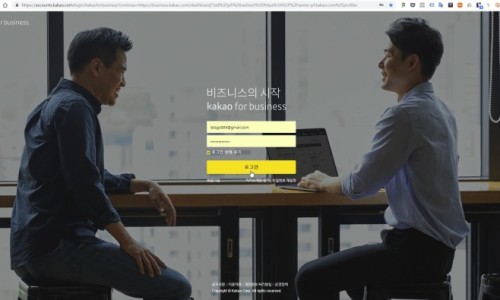
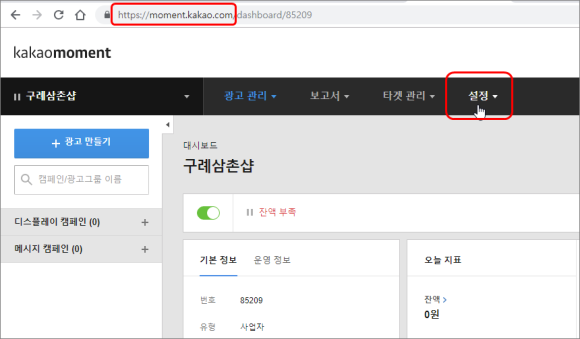
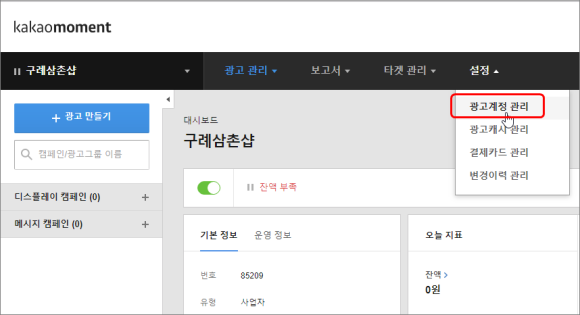
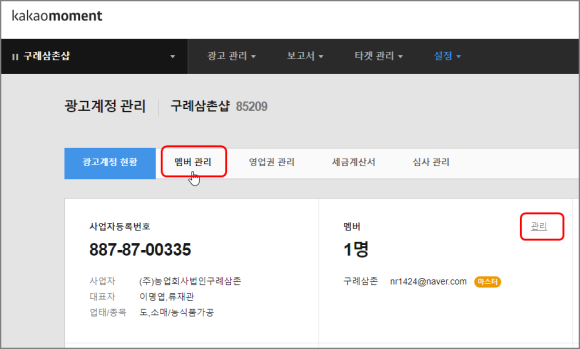
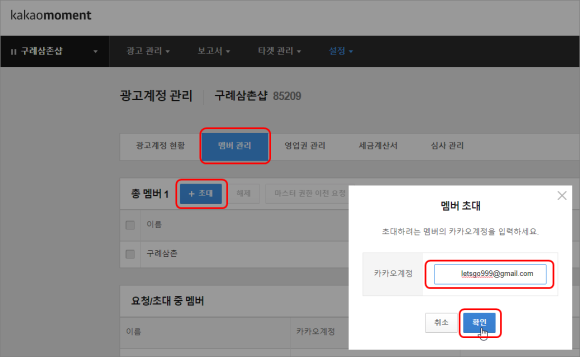
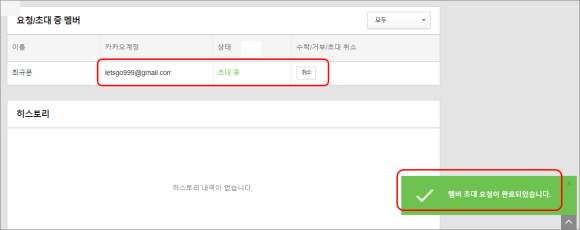
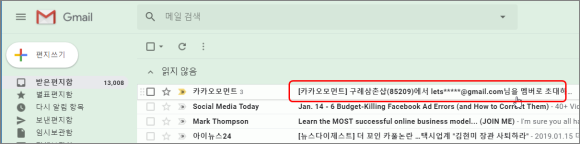
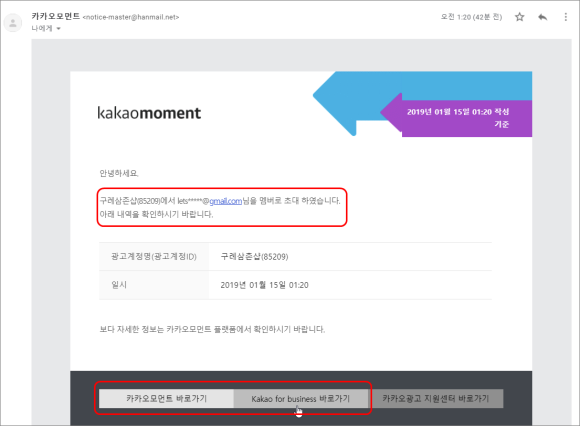
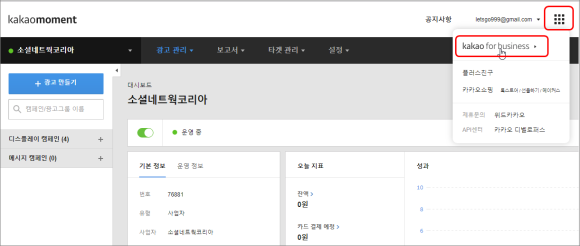
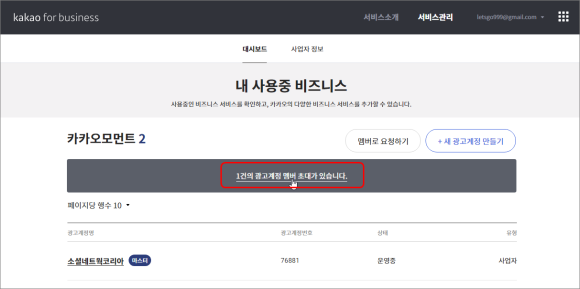
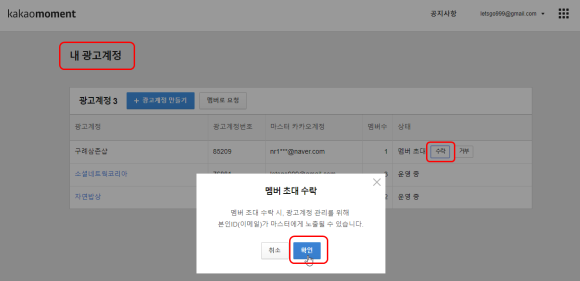
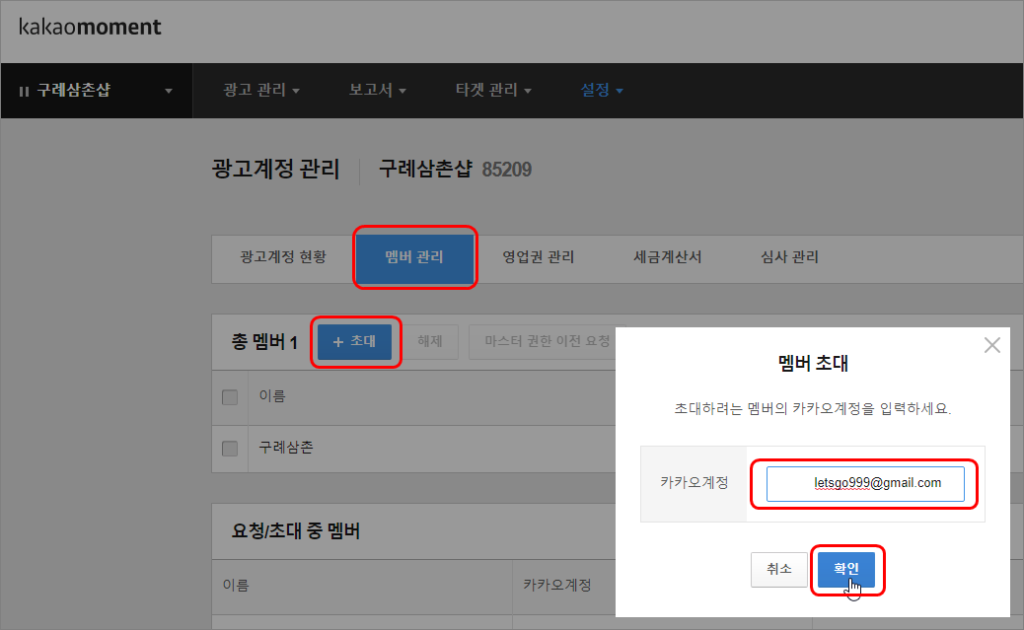
![[페이스북] ‘이벤트 픽셀’을 코딩 없이 심는 법!](https://sonet.kr/wp-content/uploads/2019/05/페이스북_이벤트픽셀설치_포스트대표이미지_190527-440x264.jpg)
![[페이스북] 맞춤타겟과 유사타겟의 중복률을 확인하려면?](https://sonet.kr/wp-content/uploads/2018/03/A_union_B.svg_-440x264.png)
![[페이스북] 라이브 투표 방송 포스트 만들기](https://sonet.kr/wp-content/uploads/2017/01/Live-Reaction-Poll-440x264.jpg)
![[페이스북] 마타도어성 댓글 삭제/신고/차단법](https://sonet.kr/wp-content/uploads/2016/11/시비댓글차단요령_00-440x264.jpg)






![[디마불사] AI 실무활용법 학습시 필독강추 채널11공부방 2기 1강 AI-활용법-학습시-필독강추-유튜브채널-톱11](https://sonet.kr/wp-content/uploads/2024/05/썸네일_디마불사_169화_AI-활용법-학습시-필독강추-유튜브채널-톱11_240405.png)
![[디마불사] AI 실무활용법 학습시 필독강추 채널11공부방 2기 1강](https://sonet.kr/wp-content/uploads/2025/04/썸네일_주경야독63_리애디.ai로-구글폼-연동해-이벤트-신청용-랜딩페이지-만들기_250324.png)
![[무료특강] 페이스북 비즈니스 관리자, 왜 필요하고 어떻게 활용할까](https://sonet.kr/wp-content/uploads/2025/02/썸네일_주경야독56_챗GPT와-구글-앱스-스크립트로-구글-설문지-5분-안에-만들기_240526.png)
![[PDF-Book] 고객관리 자동화 하루에 끝내기(크몽)](https://sonet.kr/wp-content/uploads/2022/11/fcrm_ebook_nblog_widget_330.jpg)


